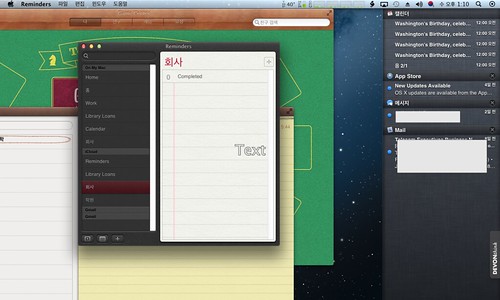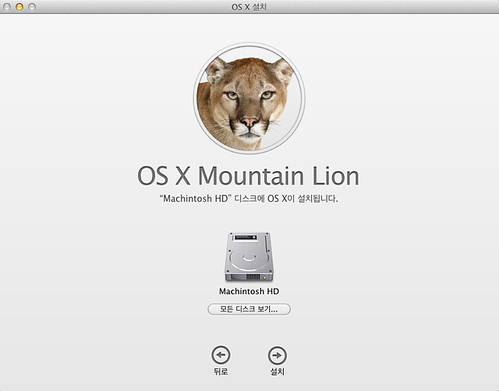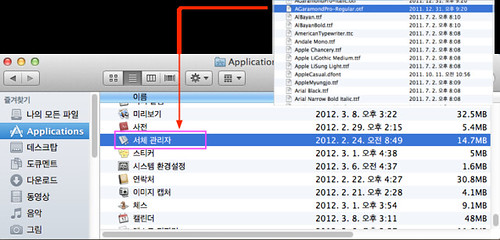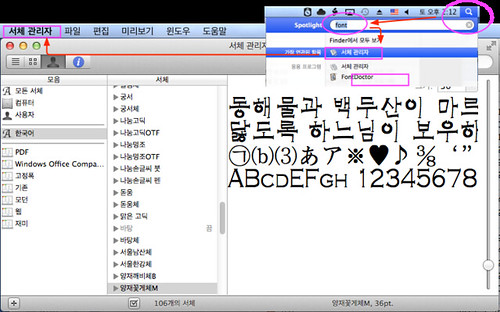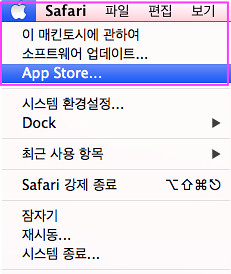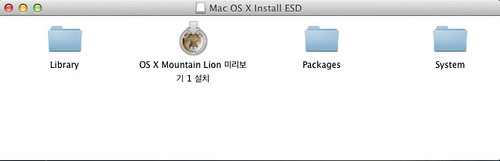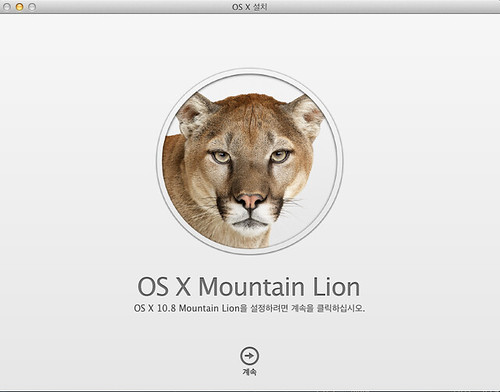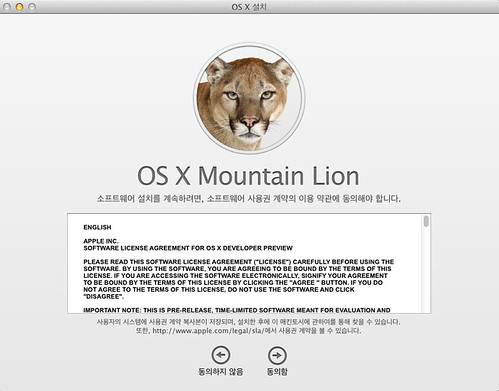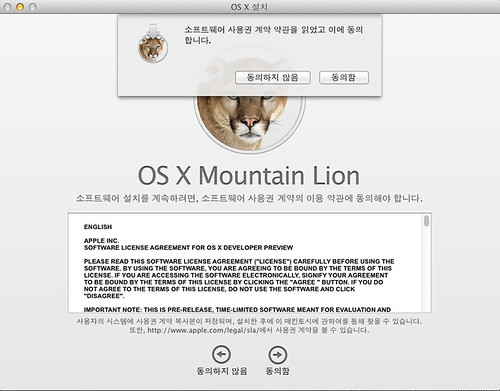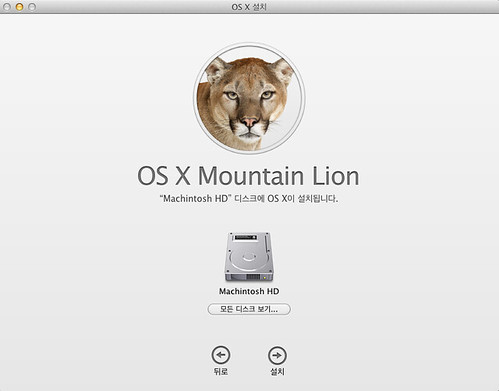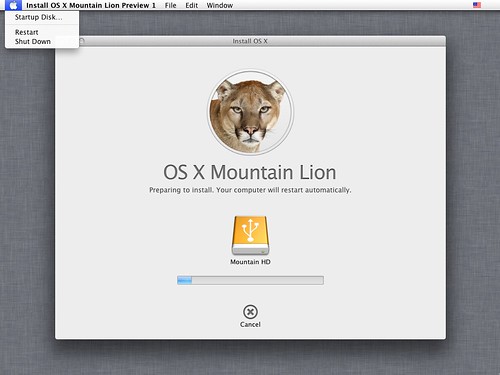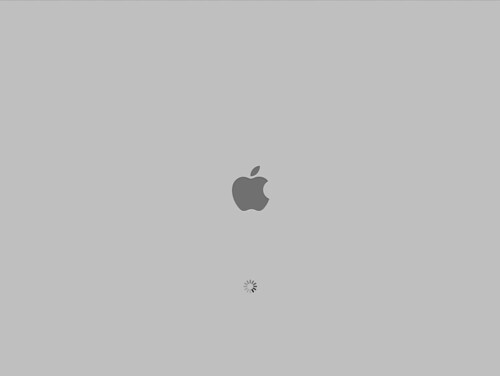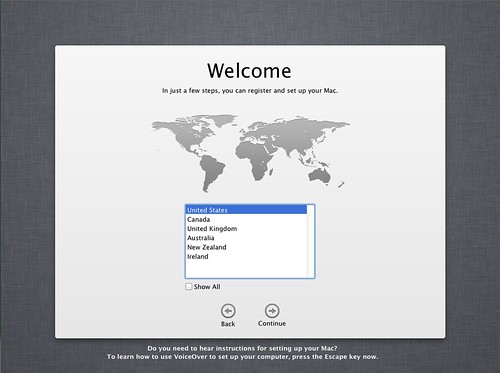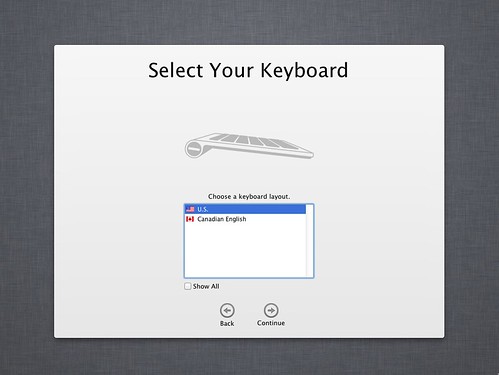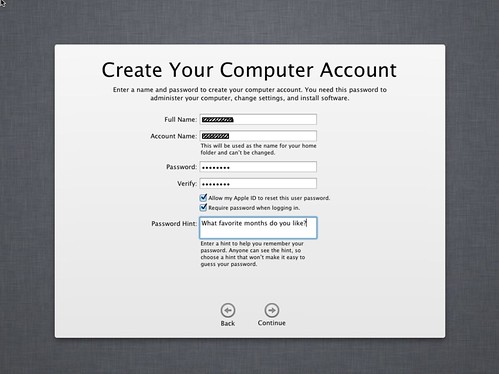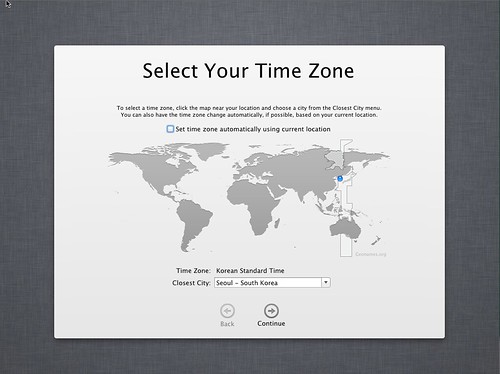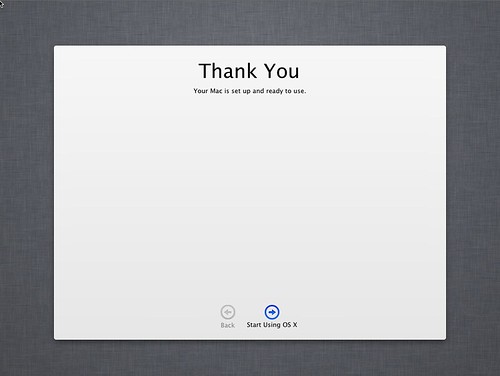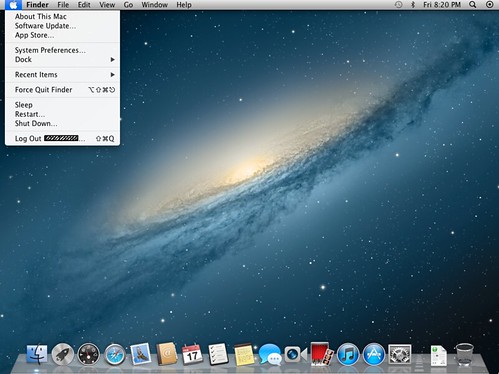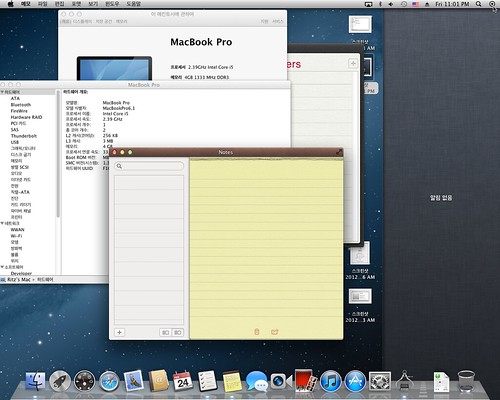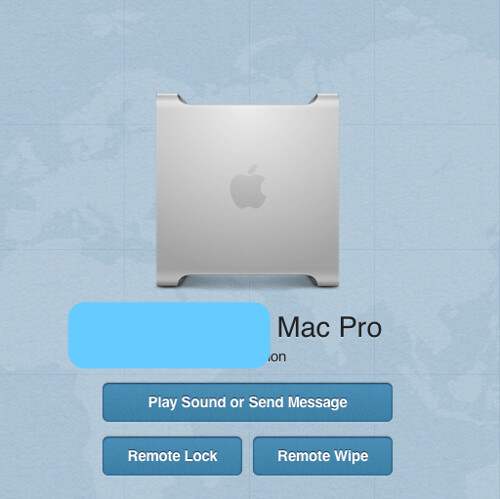윈도우즈7 버전 비교 Other OS/Windows2012. 2. 22. 11:48
기능 | ||||||
개선된 데스크톱 탐색 기능으로 사용하는 작업이 훨씬 쉬워졌습니다. |
||||||
프로그램을 더 빠르고 쉽게 시작하고 가장 자주 사용하는 문서를 신속하게 찾습니다. |
||||||
Internet Explorer 8을 통해 빠르고 쉽고 안전하게 웹을 이용할 수 있습니다. |
||||||
PC에서 TV 보기, 일시 중지, 되감기 및 녹화를 할 수 있습니다. |
||||||
홈 그룹을 통해 손쉽게 홈 네트워크를 만들고 PC를 프린터에 연결할 수 있습니다. |
||||||
Windows XP(윈도우 XP) 모드에서 다양한 Windows XP(윈도우 XP) 업무용 프로그램을 실행할 수 있습니다(별도 다운로드). |
||||||
도메인 가입을 통해 보다 안전하고 쉽게 회사 네트워크에 연결합니다. |
||||||
백업 및 복원 기능을 사용하여 데이터를 손쉽게 홈 네트워크 및 비즈니스 네트워크로 복구할 수 있습니다. |
||||||
BitLocker를 통해 PC 또는 휴대용 저장 장치의 데이터 손실과 도난을 방지하십시오. |
||||||
35가지 언어가 제공되며, 내게 필요한 언어로 선택하여 사용할 수 있습니다. |
구입 및 업그레이드 |
'Other OS > Windows' 카테고리의 다른 글
| SSD Customize (0) | 2012.04.19 |
|---|---|
| MySQL Root 패스워드 재설정 - 윈도우즈 (0) | 2012.04.14 |
| 해킨토시 설치하기 - Mac OS X Vmware Workstation 8 (30) | 2012.01.27 |
| Windows 7 다이어트 하기 - winsxs 최적화 (0) | 2012.01.21 |
| Exchange Server 2003의 로그 파일이나 데이터베이스 파일을 이동하는 방법 (0) | 2011.11.21 |